Kutumia SIM Dual na eSIM
iPhone XS, iPhone XS Max, iPhone XR, na baadaye itajumuisha Dual SIM na nano-SIM na eSIM.1 ESIM ni SIM ya dijiti inayokuruhusu kuamilisha mpango wa rununu kutoka kwa mtoa huduma wako bila kutumia nano-SIM ya mwili.
Dual SIM ni nini?
Hapa kuna njia kadhaa ambazo unaweza kutumia Dual SIM:
- Tumia nambari moja kwa biashara na nambari nyingine kwa simu za kibinafsi.
- Ongeza mpango wa data wa eneo lako unaposafiri nje ya nchi au mkoa.
- Kuwa na mipango tofauti ya sauti na data.
Na iOS 13 na baadaye, nambari zako zote za simu zinaweza kupiga na kupokea simu za sauti na FaceTime na kutuma na kupokea ujumbe kwa kutumia iMessage, SMS, na MMS.2 IPhone yako inaweza kutumia mtandao mmoja wa data za rununu kwa wakati mmoja.
1. eSIM kwenye iPhone haitolewi katika China bara. Huko Hong Kong na Macao, iPhone 12 mini, iPhone SE (kizazi cha 2), na iPhone XS ina eSIM. Jifunze kuhusu kutumia Dual SIM na kadi mbili za nano-SIM huko China bara, Hong Kong, na Macao.
2. Hii hutumia teknolojia ya Dual SIM Dual Standby (DSDS), ambayo inamaanisha kuwa SIM zote zinaweza kupiga na kupokea simu.
Kuhusu 5G na Dual SIM
Ikiwa unataka kutumia 5G na Dual SIM kwenye iPhone 12, iPhone 12 mini, iPhone 12 Pro, au iPhone 12 Pro Max, hakikisha una iOS 14.5 au baadaye.
Unachohitaji
- IPhone XS, iPhone XS Max, iPhone XR, au baadaye na iOS 12.1 au baadaye
- A mbebaji isiyotumia waya ambayo inasaidia eSIM
Kutumia wabebaji tofauti mbili, lazima iPhone yako iwe kufunguliwa. Vinginevyo, mipango yote lazima iwe kutoka kwa mbebaji mmoja. Ikiwa mbebaji wa CDMA atatoa SIM yako ya kwanza, SIM yako ya pili haitaunga mkono CDMA. Wasiliana na mtoa huduma wako kwa habari zaidi.
Ikiwa una mpango wa biashara au ushirika wa huduma za rununu, angalia msimamizi wa kampuni yako ili uone ikiwa wanaunga mkono huduma hii.
Sanidi mpango wako wa rununu na eSIM
Kwenye iPhone XS, iPhone XS Max, iPhone XR, na baadaye, unaweza kutumia nano-SIM ya mwili kwa mpango wa rununu na eSIM kwa moja au mipango mingine ya rununu. Ikiwa huna nano-SIM na carrier wako anaiunga mkono, eSIM inaweza kutumika kama mpango wako tu wa rununu. ESIM iliyotolewa na mtoa huduma wako imehifadhiwa kidigitali kwenye iPhone yako.
Ili kuamsha mpango wako wa pili wa rununu, unaweza kuchanganua nambari ya QR ambayo carrier wako alikupa, tumia programu ya carrier ya iPhone yako, sakinisha mpango uliopewa, au unaweza kuingiza habari hiyo mwenyewe:
Changanua msimbo wa QR
- Fungua programu ya Kamera na uchanganue nambari yako ya QR.
- Wakati arifa iliyogunduliwa ya Mpango wa Seli itaonekana, gonga.
- Gonga Endelea, chini ya skrini.
- Gonga Ongeza Mpango wa Seli.
Ukiulizwa kuweka nambari ya uthibitisho ili kuamsha eSIM, weka nambari ambayo mtoa huduma wako alitoa.
Tumia programu ya kubeba
- Nenda kwenye Duka la App na upakue programu ya mchukuaji wako.
- Tumia programu kununua mpango wa rununu.
Sakinisha mpango uliopewa wa rununu
Ukiwa na iOS 13 na baadaye, wabebaji wengine wanaweza kukupa mpango wa rununu wa kusakinisha. Wasiliana na mtoa huduma wako kwa habari zaidi.
Ikiwa mpango ulipewa wewe, fuata hatua hizi:
- Wakati arifa inapoonekana inayosema Mpango wa Simu za Kubebea Tayari Kuwa Imewekwa, gonga.
- Katika programu ya Mipangilio, gonga Mpango wa Seli za Vimumunyishaji Uko Tayari Kusanidiwa.
- Gonga Endelea, chini ya skrini.
Ingiza habari kwa mikono
Ikiwa ni lazima, unaweza kuingiza habari ya mpango wako mwenyewe. Kuingiza maelezo ya mpango wako kwa mikono, fuata hatua hizi:
- Nenda kwa Mipangilio.
- Gonga Data ya Simu ya Mkononi au Simu.
- Gonga Ongeza Mpango wa Seli.
- Gonga Ingiza Maelezo mwenyewe, chini ya skrini yako ya iPhone.

Unaweza kuhifadhi eSIM zaidi ya moja kwenye iPhone yako, lakini unaweza kutumia moja tu kwa wakati. Kubadilisha eSIMs, gonga Mipangilio, gonga Takwimu za Simu au Simu ya Mkononi, kisha ugonge mpango unayotaka kutumia. Kisha gonga Washa Mstari huu.
Sehemu zinazofuata zinakupa habari zaidi juu ya skrini zilizobaki za kusanidi kwenye iPhone yako.

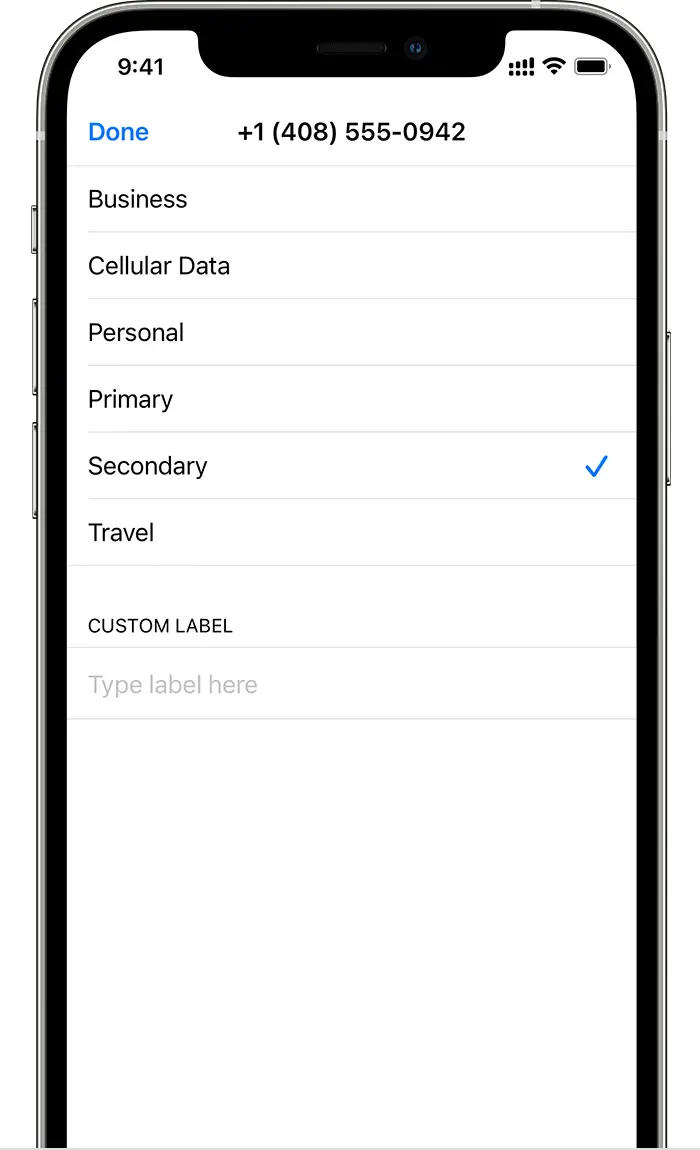
Andika mipango yako
Baada ya mpango wako wa pili kuamilishwa, weka alama mipango yako. Kwa exampkwa hivyo, unaweza kuweka lebo ya mpango mmoja Biashara na mpango mwingine Binafsi.
Utatumia lebo hizi unapochagua nambari ya simu utakayotumia kupiga au kupokea simu na ujumbe, kuteua nambari ya data ya rununu, na kupeana nambari kwa anwani zako ili ujue ni nambari gani utakayotumia.
Ikiwa utabadilisha mawazo yako baadaye, unaweza kubadilisha lebo zako kwa kwenda kwenye Mipangilio, ukigonga Takwimu za Simu au Simu ya Mkononi, kisha ugonge nambari ambayo unataka kubadilisha lebo. Kisha gonga Lebo ya Mpango wa Seli na uchague lebo mpya au weka lebo maalum.


Weka nambari yako chaguomsingi
Chagua nambari utakayotumia unapopiga simu au kutuma ujumbe kwa mtu ambaye hayuko kwenye programu yako ya Anwani. Na iOS 13 na baadaye, chagua ni mipango ipi ya rununu ambayo unataka kutumia kwa iMessage na FaceTime. Na iOS 13 na baadaye, unaweza kuchagua ama nambari zote mbili.
Kwenye skrini hii, chagua nambari iwe chaguomsingi yako, au unaweza kuchagua nambari itakayotumiwa tu kwa data ya rununu. Nambari yako nyingine itakuwa chaguo-msingi yako. Ikiwa unataka iPhone yako itumie data ya rununu kutoka kwa mipango yote, kulingana na chanjo na upatikanaji, washa Ruhusu Kubadilisha Takwimu za rununu.

Tumia nambari mbili za simu kwa simu, ujumbe, na data
Sasa kwa kuwa iPhone yako imewekwa na nambari mbili za simu, hii ndio njia ya kuzitumia.

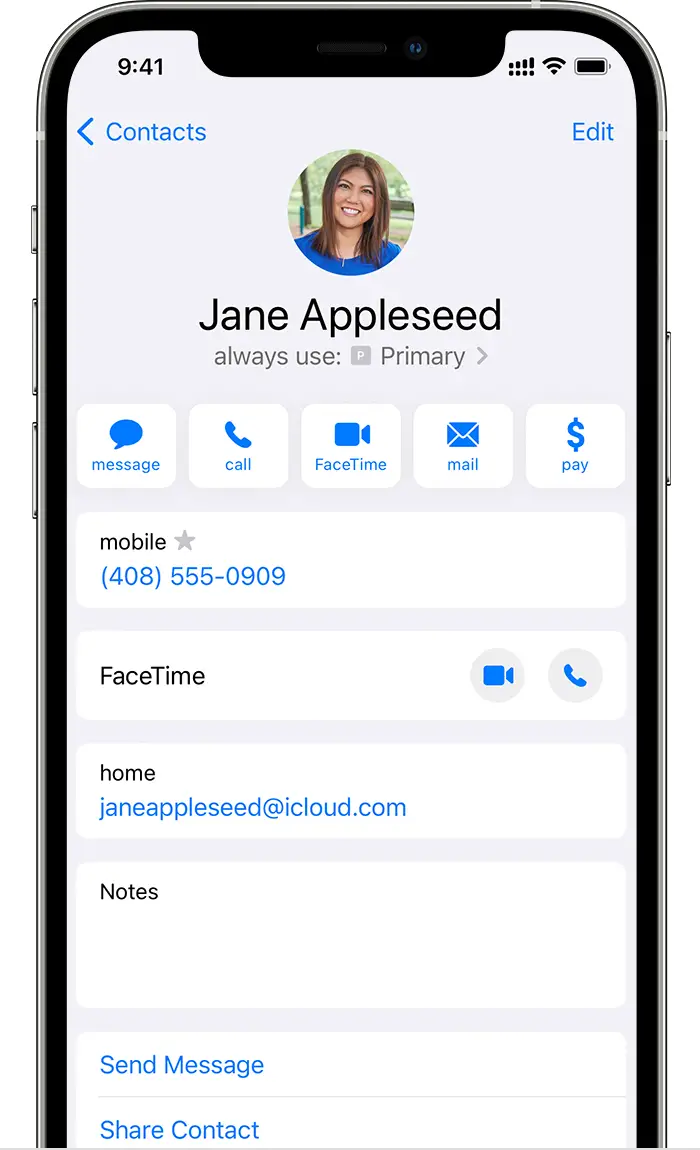
Acha iPhone yako ikumbuke nambari gani ya kutumia
Unapopigia moja ya anwani zako, hauitaji kuchagua nambari ipi utumie kila wakati. Kwa chaguo-msingi, iPhone yako hutumia nambari ile ile uliyotumia mara ya mwisho kupiga simu hiyo. Ikiwa haujaita anwani hiyo, iPhone yako hutumia nambari yako chaguomsingi. Ikiwa unataka, unaweza kutaja nambari ipi utumie kwa simu zako na anwani. Fuata hatua hizi:
- Gonga anwani.
- Gonga Mpango wa rununu unaopendelewa.
- Gonga nambari unayotaka kutumia na anwani hiyo.

Piga na upokee simu
Unaweza kupiga na kupokea simu na nambari yoyote ya simu.
Ukiwa na iOS 13 na baadaye, unapokuwa kwenye simu, ikiwa mbebaji wa nambari yako nyingine ya simu anaunga mkono kupiga simu kwa Wi-Fi, unaweza kujibu simu zinazoingia kwa nambari yako nyingine. Unapokuwa kwenye simu ukitumia laini ambayo sio laini yako iliyoteuliwa kwa data ya rununu, unahitaji washa Ruhusu Kubadilisha Takwimu za rununu kupokea simu kutoka kwa laini yako nyingine. Ukipuuza simu hiyo na una barua ya barua pepe iliyowekwa na mtoa huduma wako, utapata arifa ya simu uliyokosa na simu itaenda kwa ujumbe wa sauti. Wasiliana na mtoa huduma wako kuhusu upatikanaji wa simu ya Wi-Fi, na ujue ikiwa ada ya ziada au matumizi ya data yanatumika kutoka kwa mtoa huduma wako wa data.
Ikiwa uko kwenye simu na laini yako nyingine haionyeshi Huduma, labda mtoa huduma wako hahimili kupiga simu kwa Wi-Fi au huna simu ya Wi-Fi iliyowashwa.1 Inaweza pia kumaanisha Ruhusu Ubadilishaji wa Takwimu za rununu haujawashwa. Unapokuwa kwenye simu, simu inayoingia kwenye nambari yako nyingine ya simu itaenda kwa ujumbe wa sauti ikiwa utaweka barua ya sauti na mtoa huduma wako.2 Walakini, hautapata arifa ya simu uliyokosa kutoka kwa nambari yako ya pili. Kusubiri kwa simu hufanya kazi kwa simu zinazoingia kwenye nambari hiyo hiyo ya simu. Ili kuzuia kukosa simu muhimu, unaweza kuwasha usambazaji wa simu na kusambaza simu zote kutoka nambari moja hadi nyingine. Wasiliana na mtoa huduma wako kwa upatikanaji na kujua ikiwa ada ya ziada itatumika.
1. Au ikiwa unatumia iOS 12. Sasisha kwa iOS 13 au baadaye kupokea simu unapotumia nambari yako nyingine.
2. Ikiwa kuzurura data kumewashwa kwa nambari inayotumia data ya rununu, basi Ujumbe wa Sauti wa Kuonekana na MMS zitazimwa kwenye nambari yako ya sauti tu.

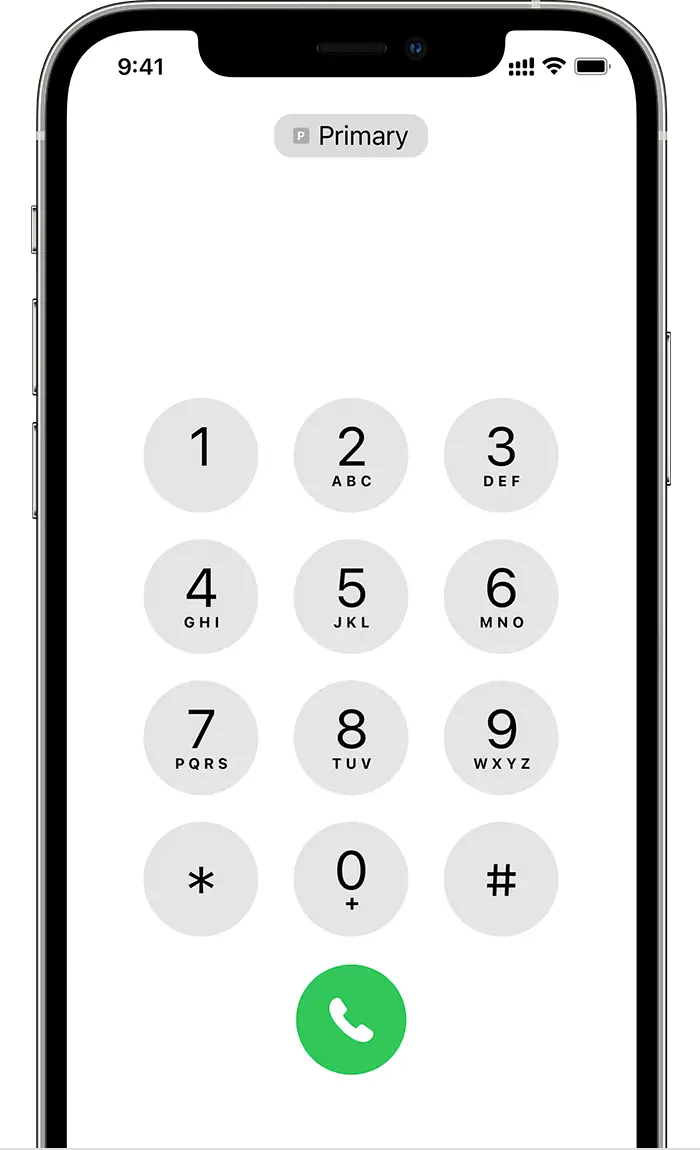
Badilisha nambari za simu kwa simu
Unaweza kubadilisha nambari za simu kabla ya kupiga simu. Ikiwa unampigia mtu simu katika orodha yako unayopendelea, fuata hatua hizi:
- Gonga kitufe cha Maelezo
 .
. - Gonga nambari ya simu ya sasa.
- Gonga nambari yako nyingine.
Ikiwa unatumia keypad, fuata hatua hizi:
- Ingiza nambari ya simu.
- Gonga nambari ya simu, karibu na juu ya skrini.
- Gonga nambari unayotaka kutumia.


Tuma ujumbe na iMessage na SMS / MMS
Unaweza kutumia iMessage au SMS / MMS kutuma ujumbe na nambari yoyote ya simu. * Unaweza kubadilisha nambari za simu kabla ya kutuma ujumbe wa iMessage au SMS / MMS. Hapa kuna jinsi:
- Fungua Ujumbe.
- Gonga kitufe kipya kwenye kona ya juu kulia ya skrini.
- Ingiza jina la anwani yako.
- Gonga nambari ya simu ya sasa.
- Gonga nambari unayotaka kutumia.
* Ada ya ziada inaweza kutumika. Angalia na mtoa huduma wako.

Jifunze kuhusu Aikoni mbili za hali ya SIM
Aikoni kwenye upau wa hali juu ya skrini zinaonyesha nguvu ya ishara ya wabebaji wako wawili. Jifunze nini icons za hadhi zinamaanisha.
Unaweza kuona aikoni zaidi za hali wakati unafungua Kituo cha Kudhibiti.
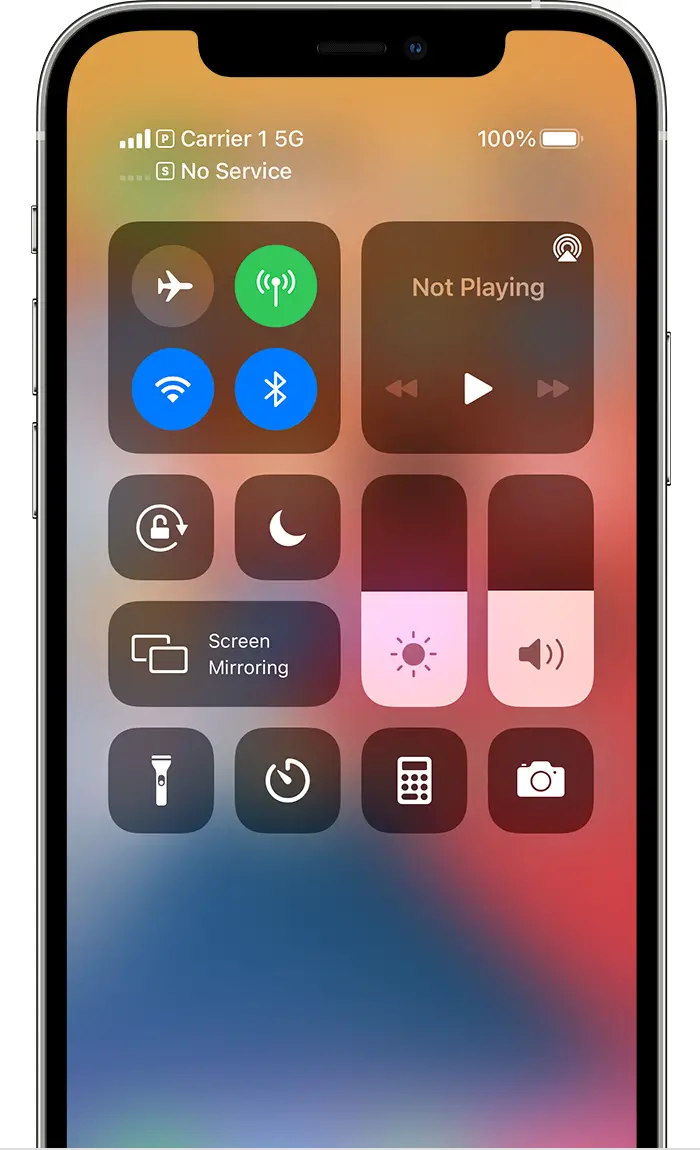
Wakati Carrier 1 inatumiwa, laini nyingine itaonyesha Hakuna Huduma.
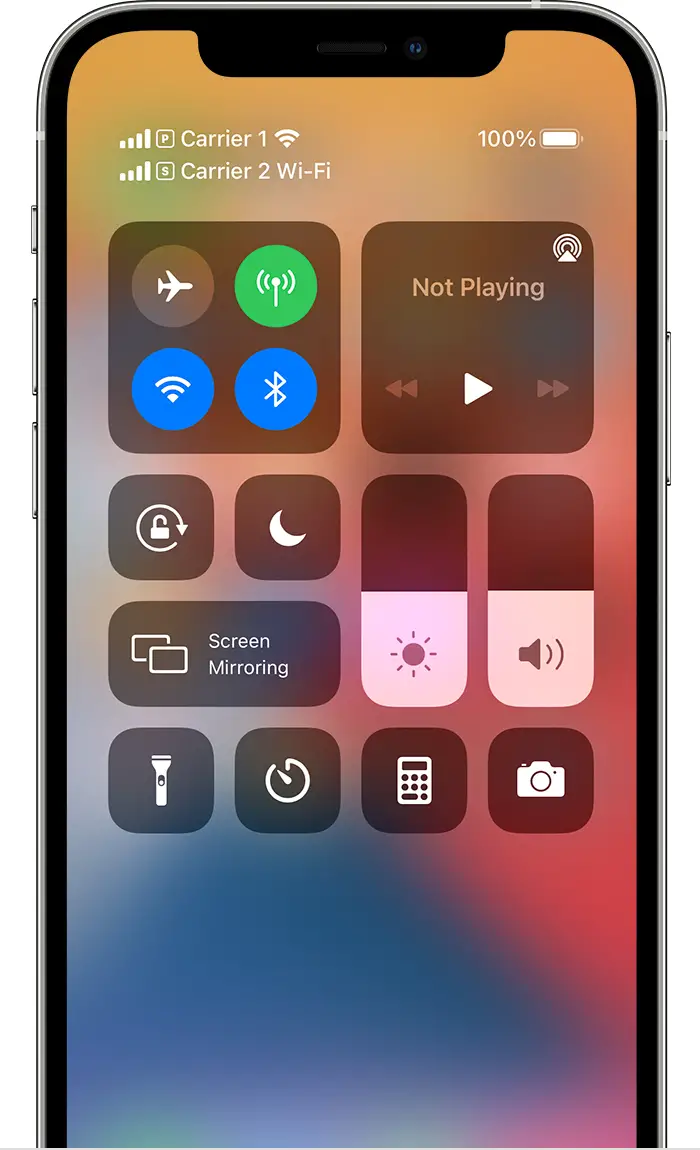
Upau wa hali unaonyesha kuwa kifaa kimeunganishwa na Wi-Fi na Carrier 2 inatumia Wito wa Wi-Fi.
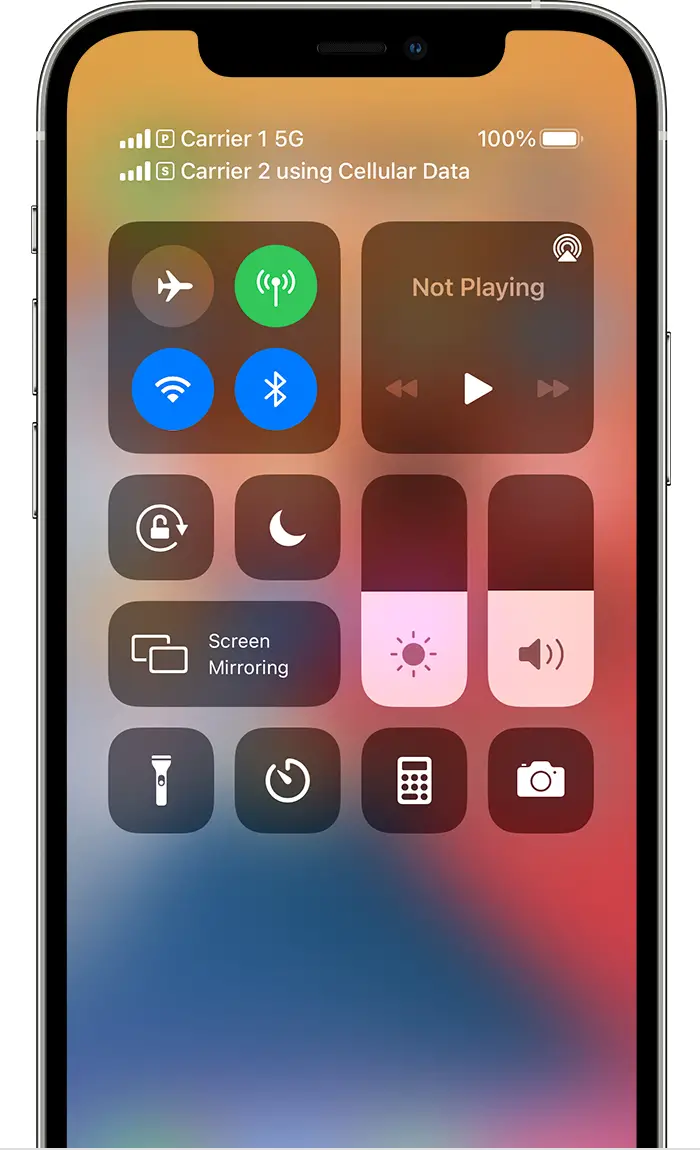
Kwa Ruhusu Kubadilisha Takwimu za rununu kuwashwa, upau wa hali unaonyesha kuwa Kichukuzi 1 kinatumia 5G, na Vimumunyishaji 2 hutumia data ya rununu ya Vimumunyishaji 1 na ina uwezo wa kupiga simu kwa Wi-Fi.

Badilisha nambari yako ya data ya rununu
Nambari moja kwa wakati inaweza kutumia data ya rununu. Ili kubadilisha nambari ipi inayotumia data ya rununu, fuata hatua hizi:

- Nenda kwa Mipangilio.
- Gonga Data ya Simu ya Mkononi au Simu.
- Gonga Takwimu za rununu.
- Gonga nambari unayotaka kutumia data ya rununu.
Ukiwasha Ruhusu Kubadilisha Takwimu za rununu, basi wakati uko kwenye simu ya sauti kwenye nambari yako ya sauti tu, nambari hiyo hubadilisha kiatomati kutumia sauti na data. * Hii hukuruhusu utumie sauti na data unapokuwa kwenye simu.
Ukizima Ruhusu Kubadilisha Takwimu za rununu na unafanya kazi kwa nambari ya sauti ambayo sio nambari yako ya data-ya data uliyotengwa, basi data ya rununu haitafanya kazi ukiwa kwenye simu.
Ili kuwasha Ruhusu Kubadilisha Takwimu za rununu, fuata hatua hizi:
- Nenda kwa Mipangilio.
- Gonga Data ya Simu ya Mkononi au Simu.
- Gonga Takwimu za rununu.
- Washa Ruhusu Kubadilisha Takwimu za rununu.
* Mstari wako wa data unabadilika kiatomati kwa muda wa simu yako. Ubadilishaji huu wa data ya rununu hautafanya kazi ikiwa kwa sasa unatumia Kutembea kwa Data. Wasiliana na mtoa huduma wako kuhusu upatikanaji na ujue ikiwa ada za nyongeza zinatumika.


Dhibiti mipangilio ya rununu
Ili kubadilisha mipangilio yako ya rununu kwa kila moja ya mipango yako, fuata hatua hizi:
- Nenda kwa Mipangilio.
- Gonga Data ya Simu ya Mkononi au Simu.
- Gonga nambari unayotaka kubadilisha.
- Gonga kila chaguo na uweke kama kawaida.

Hamisha eSIM yako kutoka kwa iPhone yako ya awali kwenda kwa iPhone yako mpya
Ili kuhamisha eSIM yako kwa iPhone yako mpya, unaweza kuchanganua nambari ya QR ambayo mtoa huduma wako alikupa, tumia programu ya carrier ya iPhone yako, au usakinishe mpango wa rununu uliopewa *. Wakati mpango wako wa rununu umeamilishwa kwenye iPhone yako mpya, mpango kwenye iPhone yako ya awali utazima.
Kuanzisha iPhone yako mpya, fuata hatua katika faili ya Sanidi mpango wako wa rununu na eSIM sehemu. Ukiulizwa "Kuhamisha Mpango wa Simu za Mkononi" wakati wa kuanzisha haraka, fuata hatua hizi.

Futa eSIM yako
Ikiwa unahitaji kufuta eSIM yako, fuata hatua hizi:
- Nenda kwa Mipangilio.
- Gonga Data ya Simu ya Mkononi au Simu.
- Gusa mpango unaotaka kufuta.
- Gusa Ondoa Mpango wa Simu.
Ikiwa wewe Futa yaliyomo yote na mipangilio kutoka kwa kifaa chako, unaweza kuchagua kufuta eSIM yako pia au kuiweka. Ikiwa unataka kughairi mpango wako wa rununu, bado unahitaji kuwasiliana na mtoa huduma wako.

Jifunze zaidi
- Tumia SIM Dual na eSIM na Apple Watch yako.
- Ikiwa huwezi kusanidi eSIM yako, au ikiwa una shida kutumia eSIM yako, jifunze cha kufanya.



